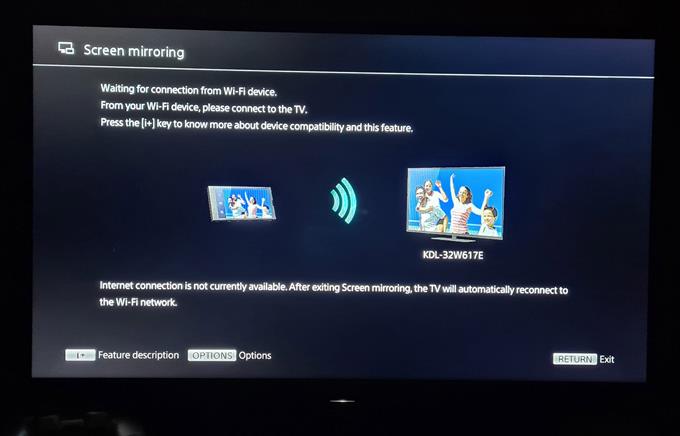Smart Viewと呼ばれるコア機能を使用して、Galaxy S20をスマートTVに簡単に映し出すことができます。そのような機能はあなたのデバイスにプリインストールされて来て、あなたがしなければならないすべてはそれを有効にすることです、そしてあなたはあなたのS20ディスプレイをより大きなスクリーンにすでに共有することができます.
この記事では、S20のディスプレイを、スクリーンミラーリングオプションを備えたスマートTVにもスクリーンミラーリングする方法を紹介します。無線方式を使用します。有線スクリーンミラーリング方法もあります.
TVへのスクリーンミラーGalaxy S20
所要時間:5分.
Galaxy S20のスクリーンミラーオプションは、クイック設定パネルから直接見つけることができます。ここでは、[設定]メニューに移動する代わりに、このオプションを使用します。必要な作業は次のとおりです。
- テレビを画面ミラーリングモードにします.
このオプションをサポートするスマートTVが必要です。このチュートリアルでは、Sony Bravia TVを使用します。画面ミラーリングオプションは、常にテレビの入力方法の1つです。.
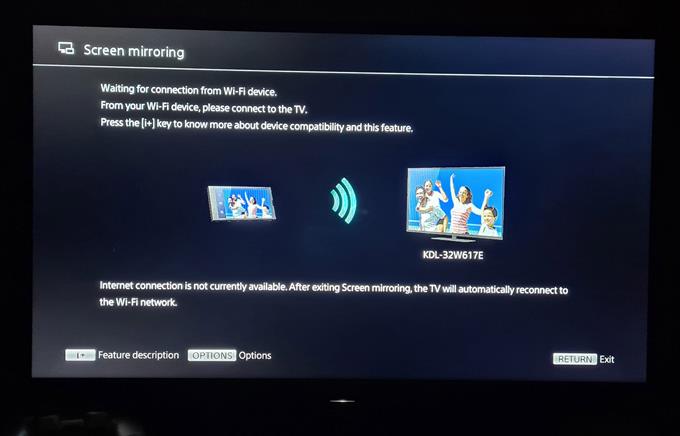
- スマートフォンで、2本の指で画面の上から下にスワイプします.
これにより、クイック設定パネルがプルダウンされます.

- Smart Viewを探して、それを長押しします.
これにより、Smart View設定が開きます。 Galaxy S20はすぐに近くのデバイスをスキャンして画面をミラーリングします.

- テレビを検出したら、それをタップします.
次に、携帯電話のディスプレイを画面ミラーリングするかどうかを尋ねられます。今すぐ開始をタップします.
スマートフォンがテレビに接続しようとします。完了するまでに数秒かかる場合があります.
- 次に、アスペクト比を変更するように求められます.
映画やビデオを見たり、写真を見せたりする場合は、テレビの画面に合わせてアスペクト比を変更することをお勧めします。それ以外の場合は、お使いのスマートフォンに適したものを選択してください。スマートフォンで全画面を選択するか、接続デバイスで全画面を選択します.

- 画面のミラーリングをオフにするには、スマートフォンの画面でSmart Viewアイコンをタップしてから、[切断]をタップします.

これが、スマートフォンのSmart View機能を使用してGalaxy S20をテレビに映し出す方法です。.
また読む:私のGalaxy S20は充電されません。ここに修正があります!
このチュートリアルがお役に立てば幸いです.
YouTubeチャンネルに登録してサポートしてください。読んでくれてありがとう!